Wenn ich mit Leuten über Cloud-Speicher spreche, spreche ichbekommen in der Regel skeptische Blicke. Einige Leute benutzen es nicht, weil sie es einfach nicht brauchen, während andere schweigen, wahrscheinlich weil sie keine Ahnung haben, wovon ich spreche. Und dann beschweren sich einige weiterhin über den begrenzten freien Cloud-Speicherplatz, der zur Verfügung steht, und dass Unternehmen einen Weg finden sollten, ihnen mehr zur Verfügung zu stellen. Größer ist immer besser, heißt es. Natürlich können Sie sich für kostenpflichtige Abonnements entscheiden, wenn das kostenlose Konto Ihren Speicherbedarf nicht stillt und alle wichtigen Cloud-Dienste, einschließlich Dropbox, SkyDrive, Amazon Cloud Drive oder Google Drive, kostenpflichtige Speicherpläne anbieten. Wenn Sie jedoch eine große Festplatte besitzen und nur von jedem Ort mit Internetverbindung auf Dateien zugreifen möchten, die auf dieser Festplatte gespeichert sind, dann Syncbox ist eine praktikable Lösung. Im Gegensatz zu anderen Cloud-Diensten können Sie damit Ihre eigene Cloud erstellen - einen Server oder einen zentralen Computer, von dem aus Sie mit Ihrem Notebook, Mac, Android oder iOS-Gerät auf Inhalte zugreifen und diese synchronisieren können. Das Einrichten von Server und Client ist ebenfalls unkompliziert, und die Anwendung bietet auch eine bidirektionale Synchronisierung.
Clients für Sycnbox sind für fast verfügbarJede Hauptplattform, aber die Serveranwendung ist nur Windows. Laden Sie zunächst die Serveranwendung herunter und installieren Sie sie auf Ihrem PC. Die Entwickler haben vollständige Richtlinien zum Einrichten des Servers auf Ihrem PC bereitgestellt, und der Vorgang erfordert keinen großen Aufwand. Sie müssen der Serveranwendung die Syncbox-ID und das Kennwort zuweisen, um den Zugriff auf die Client-Apps zu gewähren. Es weist Ihnen automatisch eine Standard-ID zu, die Sie jedoch durch eine benutzerdefinierte ID ersetzen können. Wenn Sie sich entscheiden Schnellinstallation, Die Anwendung stellt die Syncbox-ID, den DDNS-Schlüssel und den Speicherort der Daten selbst zur Verfügung. Fortgeschrittene Benutzer können dagegen auswählen Benutzerdefinierte Installation alles manuell von Grund auf neu einrichten.

Sobald die Erstkonfiguration abgeschlossen ist, wird dieDer Server befindet sich in der Taskleiste und hostet den ausgewählten Laufwerkspeicherort als Cloud-Speicher. Über das Kontextmenü mit der rechten Maustaste können Sie Ihre Syncbox-ID und den Zugriff anzeigen Galerie und Veranstaltungoffen Syncbox-Ordner, als auch eröffnen Schalttafel.
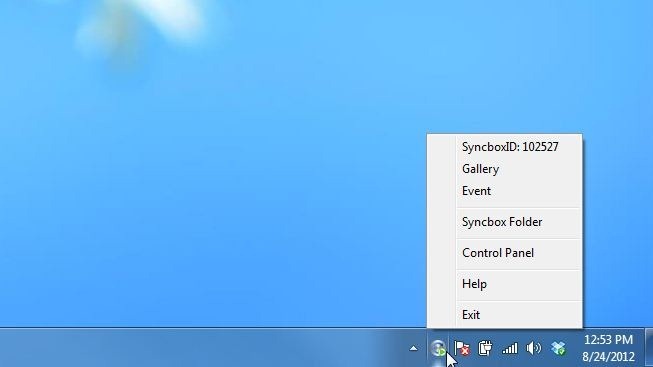
Schalttafel Ermöglicht das Ändern des Standardverzeichnisses für den Syncbox-Ordner. Passwort zurücksetzen und geben Sie eine benutzerdefinierte Hafen unter Netzwerk Tab.
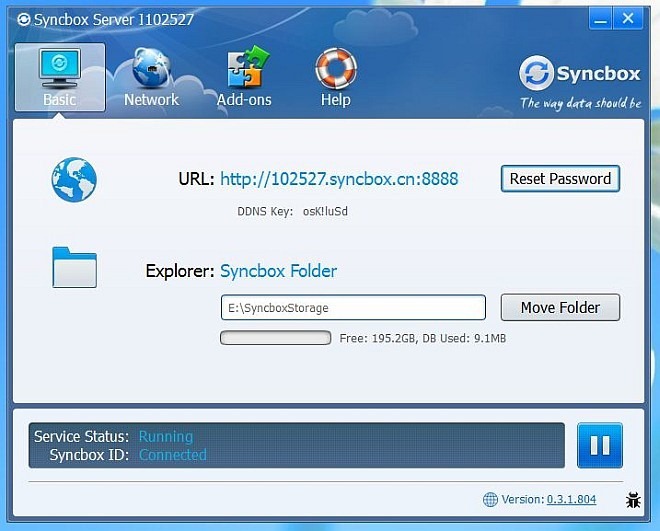
Für die Client-Anwendung für Windows müssen keine komplizierten Einstellungen konfiguriert werden. Sie benötigen lediglich Ihre zugewiesene Syncbox-ID und Ihr Kennwort, um Server und Client miteinander zu verbinden.
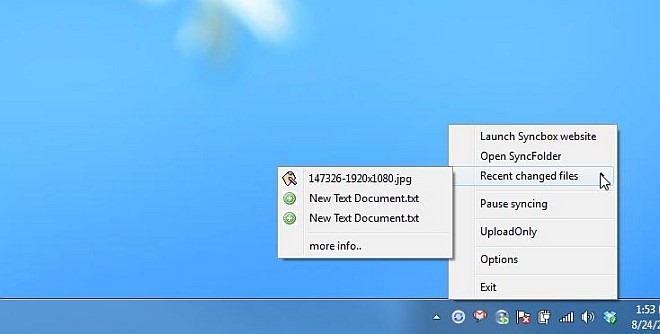
Das Synchronisieren von Dateien zwischen Server und Client erfolgt nichtweiter, als sie in den Syncbox-Ordner zu legen. Sie können das öffentliche Standardverzeichnis verwenden oder ein eigenes Verzeichnis erstellen, um die Organisation zu gewährleisten. Wie bereits erwähnt, bietet die Anwendung eine bidirektionale Synchronisierung, dh Sie können Dateien vom Server zum Client und umgekehrt synchronisieren.
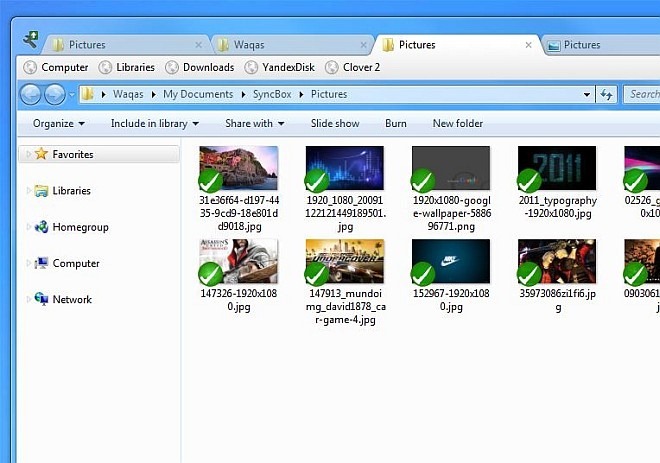
Syncbox ist eine hervorragende Software, mit der Ihre Festplatte als Cloud funktioniert. Clients für die Anwendung sind unter Windows, Mac, Linux, iOS und Android verfügbar.
Laden Sie Syncbox herunter













Bemerkungen